文章詳情頁
PPT設置動畫延遲時間的操作過程
瀏覽:209日期:2022-11-27 18:06:22
不少親們在使用PPT軟件的過程里,還不曉得設置動畫延遲時間的操作,今天好吧啦網小編就給大家詳細介紹PPT設置動畫延遲時間的操作過程,希望對大家有所幫助。
打開PPT軟件,創建一個幻燈片。
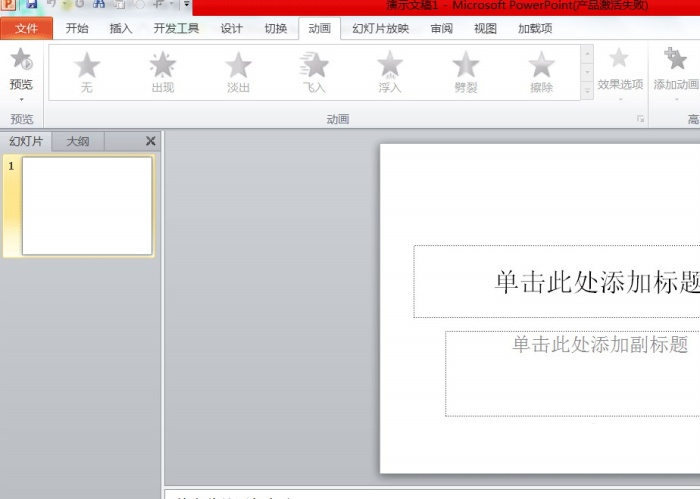
點擊菜單欄的“插入”,然后點擊形狀,插入一個圓形后,復制出兩個圓形。
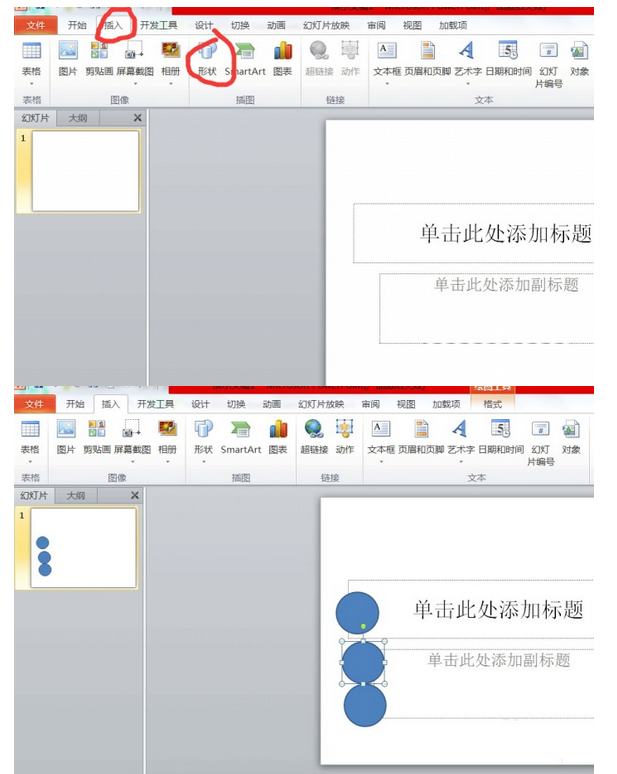
這時右擊幻燈片,然后設置背景顏色為“黑色”。
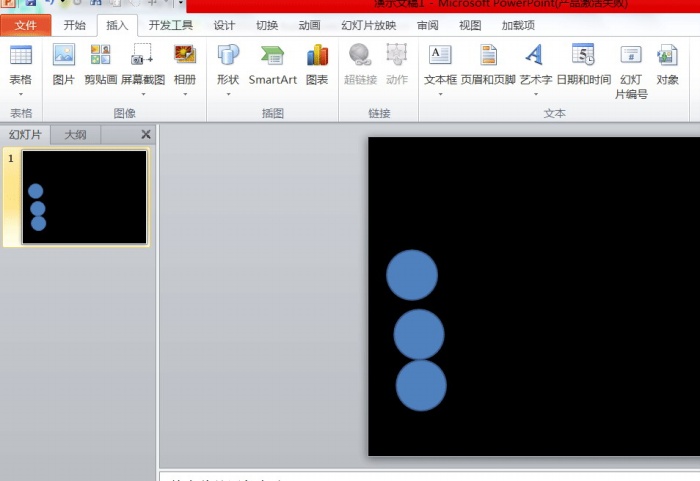
再先點擊第一個圓形,然后再設置動畫為動作路徑,動畫是“直線向右”,接著延長直線后對其他兩個圓形也做同樣設置。

最后發現三個圓形的動畫啟動時間均是“單擊時”,把第二和第三個圓形改成“與上一個動畫同時”。為了讓它們出現有順序,把第二個圓形延時0.5秒,把第三個圓形延時0.75秒后,就可以放映了。
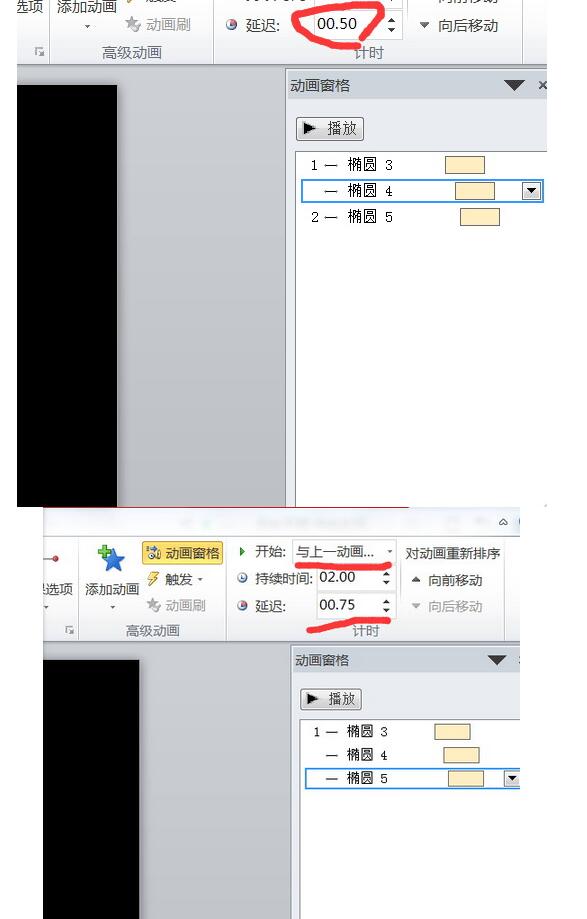
以上就是好吧啦網小編為大家帶來的PPT設置動畫延遲時間的操作過程,希望對大家有所幫助,手機百度或者關注IE瀏覽器中文網站,每天了解最新的資訊內容。
標簽:
ppt
相關文章:
排行榜

 網公網安備
網公網安備